Polecenie echo jest podstawowym, ale niezwykle przydatnym narzędziem w środowisku Linux. Dzięki niemu możesz wyświetlać teksty, wartości i zmienne przechowywane w Twoim systemie lub zdefiniowane przez Ciebie. W tym przewodniku dowiesz się krok po kroku, jak skutecznie korzystać z polecenia echo i jakie możliwości się przed Tobą otwierają.
Najważniejsze wnioski
- echo wyświetla teksty, zmienne i ich wartości.
- Zmienne w Bashu zazwyczaj zapisuje się wielkimi literami.
- Możesz użyć echo, aby wyświetlać komunikaty w skryptach.
- Istnieje wiele zmiennych, które dostarczają informacji o Twoim systemie.
Użycie polecenia Echo
Polecenie echo jest bardzo wszechstronne i może pomóc Ci szybko odczytać dużą ilość informacji w terminalu. Przejdźmy teraz przez najważniejsze kroki, aby użyć polecenia.
Krok 1: Wyświetlenie zmiennych
Zacznij od wyświetlenia swojej aktualnej zmiennej Home. Możesz to zrobić, wpisując w terminalu: echo $HOME
Po wykonaniu tego polecenia zobaczysz ścieżkę do swojego katalogu domowego. Zmienna $HOME zawiera ścieżkę, w której znajduje się Twoje katalog użytkownika.
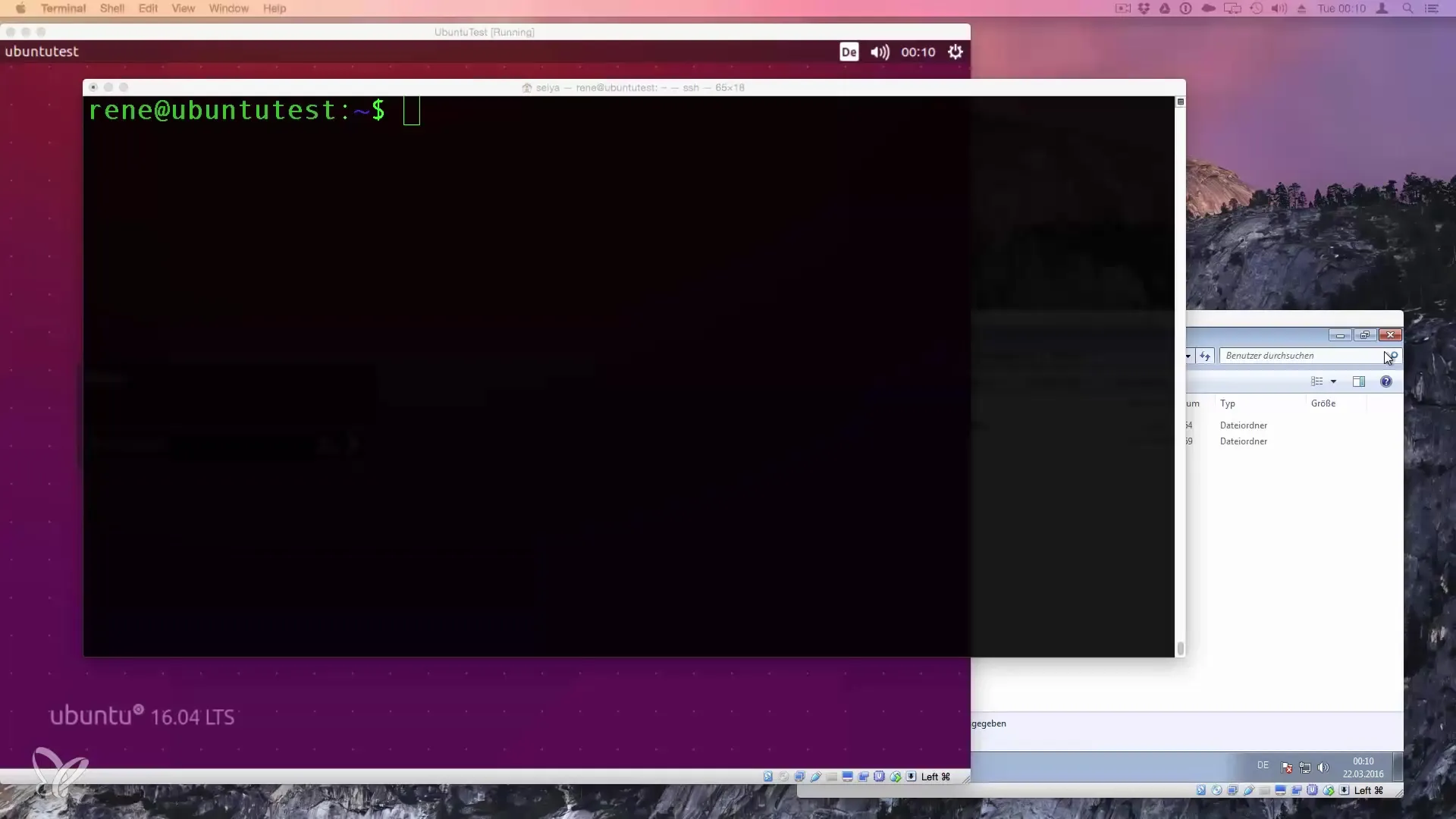
Krok 2: Zmiana katalogu
Aby upewnić się, że znajdujesz się w odpowiednim katalogu, możesz użyć polecenia cd (change directory). Wystarczy wpisać: cd /tmp
Po przejściu do katalogu tymczasowego sprawdź ponownie swoją zmienną Home za pomocą echo $HOME.
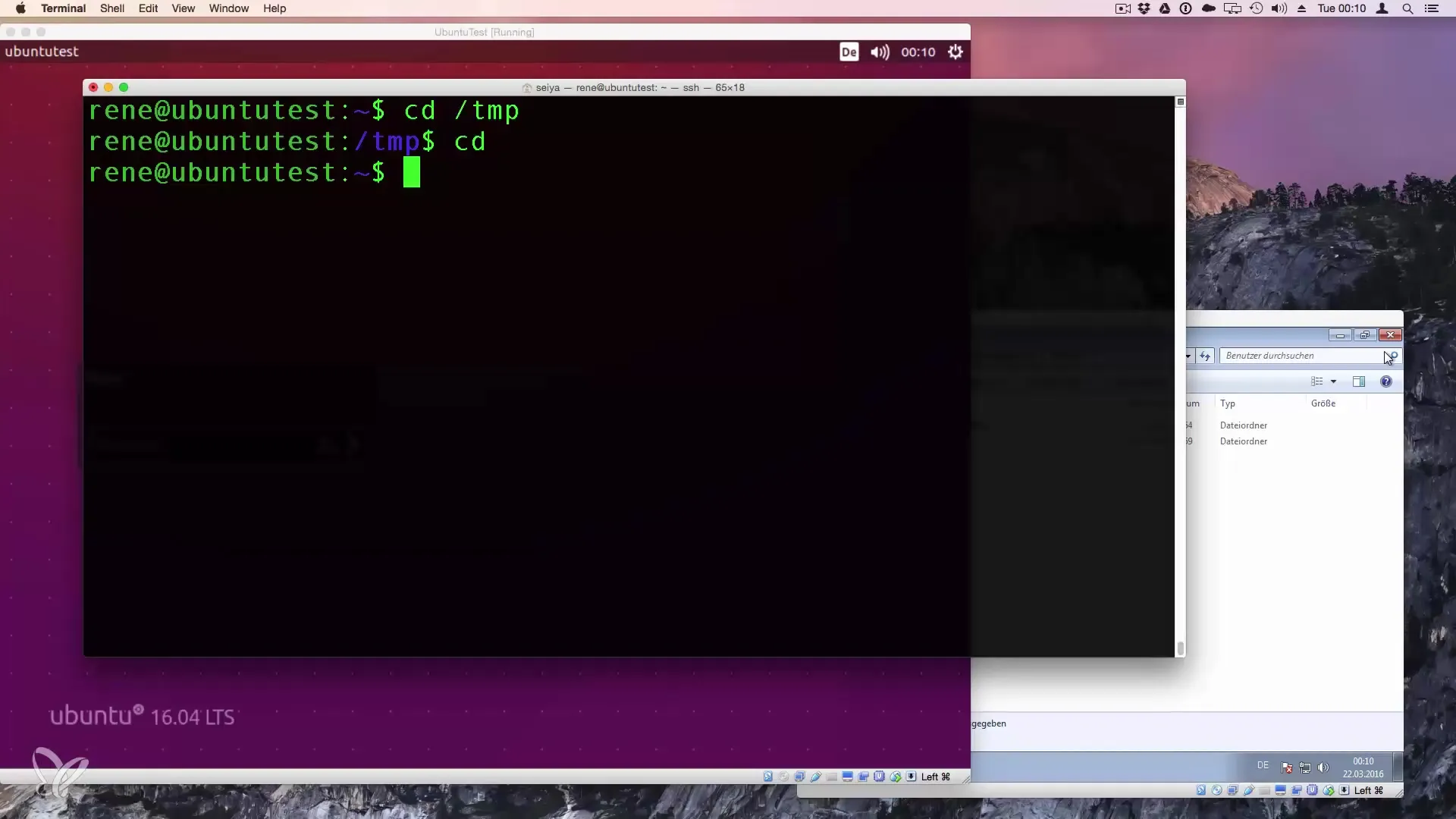
Krok 3: Zapytanie o zmienne systemowe
Obok zmiennej Home istnieją inne przydatne zmienne, które możesz sprawdzić. Na przykład możesz użyć polecenia echo $PATH, aby zobaczyć ścieżki, w których Twoje system szuka plików wykonywalnych.
Ten wynik pokaże Ci, które katalogi w Twoim systemie są zdefiniowane w systemowej zmiennej środowiskowej PATH. Ta informacja jest przydatna, gdy chcesz wiedzieć, gdzie są przechowywane ważne polecenia systemowe.
Krok 4: Tworzenie wyjścia tekstowego
Aby wyświetlić wartości lub komunikaty bezpośrednio w terminalu, możesz użyć polecenia echo z prostym tekstem:
echo "To jest test"
To polecenie wyświetli zdanie "To jest test" w terminalu. Jest to szczególnie przydatne, gdy chcesz w małych skryptach Bash wyświetlać komunikaty.
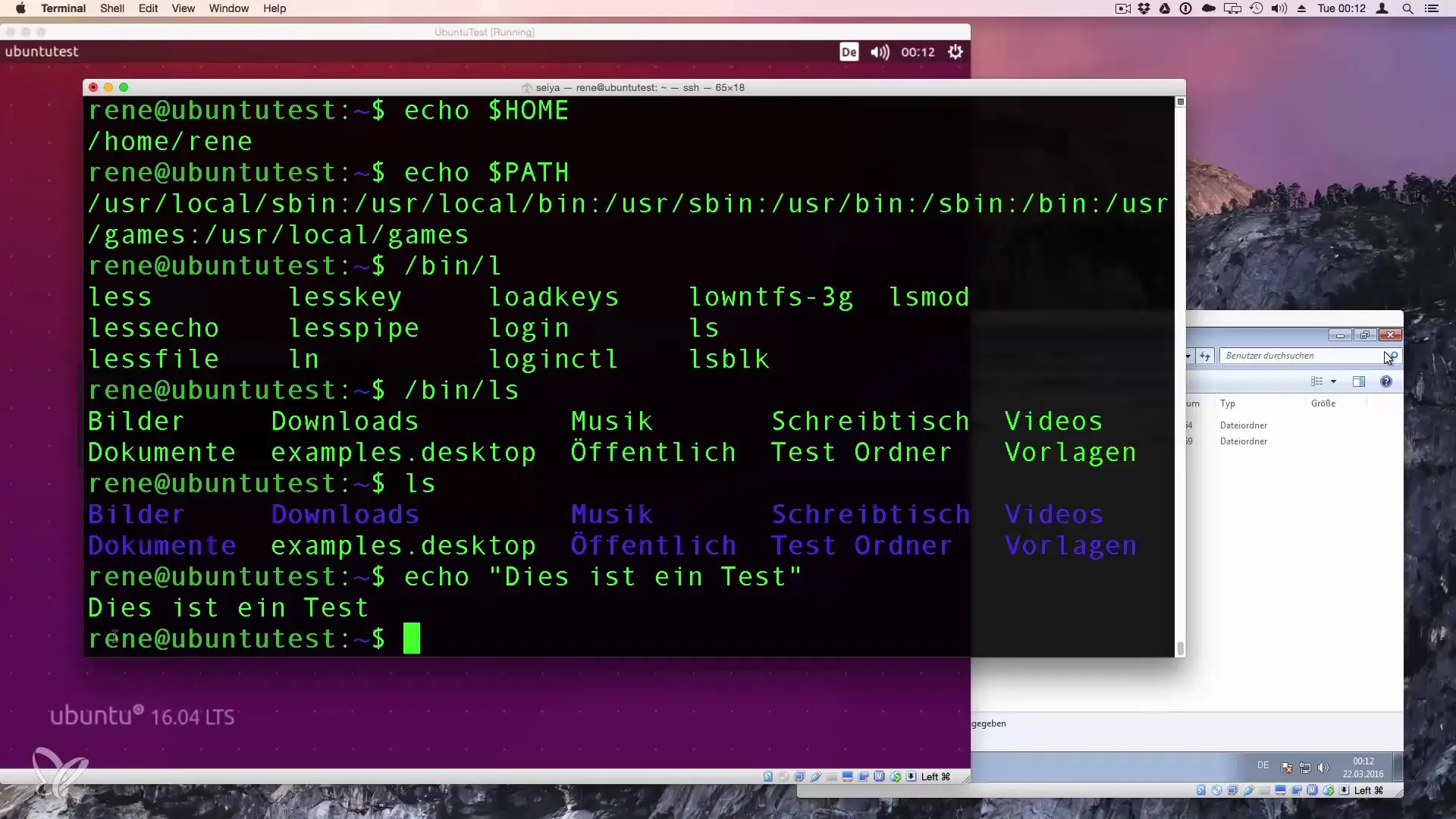
Krok 5: Użyteczne komunikaty w skryptach
Podczas pisania skryptów możesz chcieć wyświetlić postęp lub zakończenie procesów. Na przykład po długim procesie możesz wyświetlić:
echo "Zakończyłem."
W ten sposób otrzymasz jasną informację zwrotną o statusie swoich aktualnych skryptów.
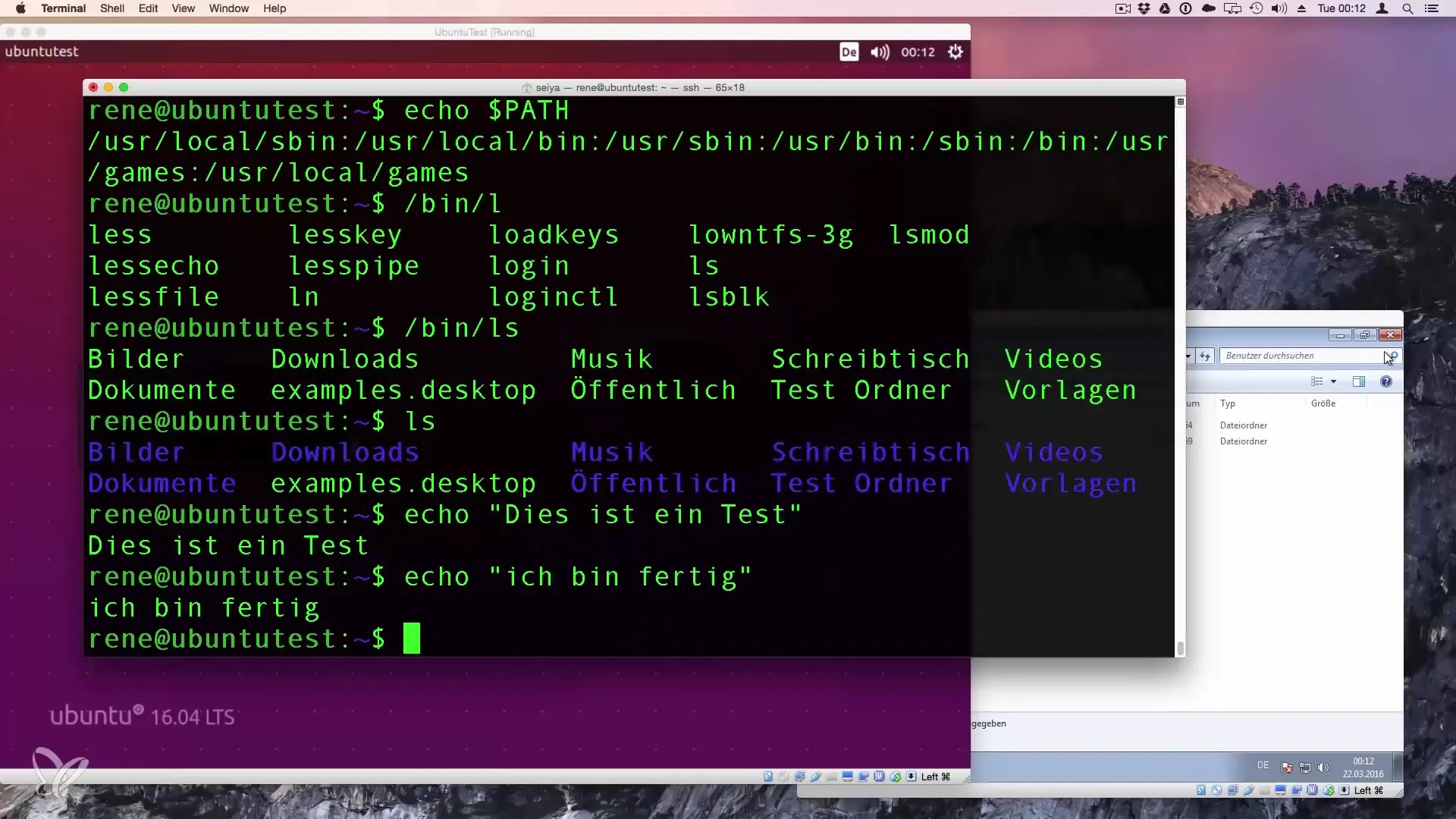
Krok 6: Uzyskanie pomocy dotyczącej polecenia Echo
Aby dowiedzieć się więcej o różnych opcjach polecenia echo, możesz otworzyć stronę Man:
man echo
Ta dokumentacja pokaże Ci, jakie parametry i opcje możesz użyć z echo, aby rozszerzyć funkcjonalność.
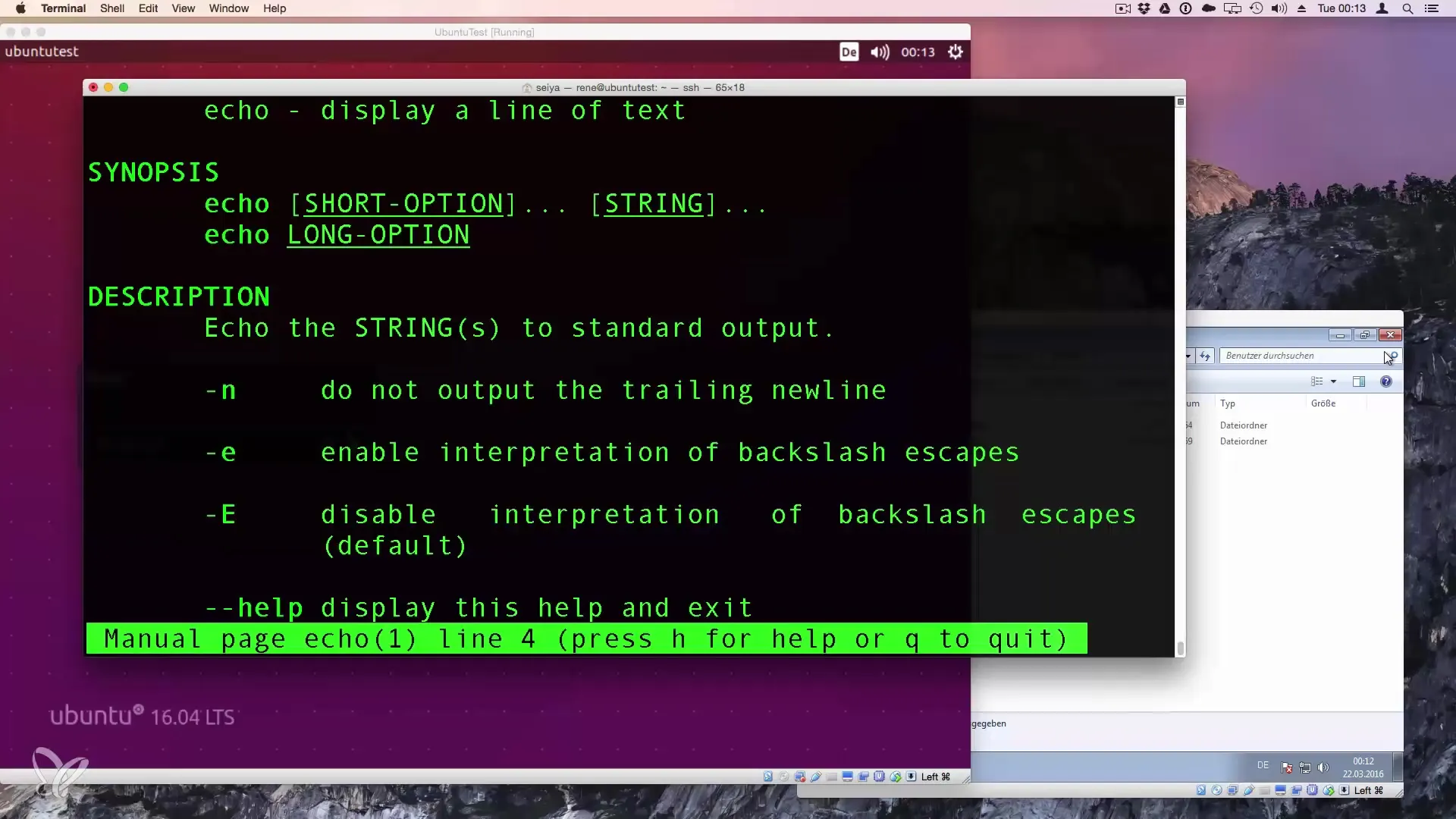
Podsumowanie - Echo w Linuxie: Wyświetlanie tekstów i zmiennych
Polecenie echo jest prostym w użyciu, ale bardzo potężnym narzędziem, które pomaga wyświetlać teksty i zmienne w Bashu Linuxa. Dzięki powyżej wyjaśnionym krokom możesz szybko zrozumieć, jak używać polecenia w różnych sytuacjach, czy to do uzyskiwania informacji, czy do wyświetlania komunikatów w skryptach.
Najczęściej zadawane pytania
Jaki jest cel polecenia echo?Polecenie echo służy do wyświetlania tekstu i zmiennych w terminalu.
Jak napisać polecenie echo?Aby użyć polecenia echo, wystarczy wpisać echo, a następnie tekst lub zmienną.
Czy mogę użyć polecenia echo w skryptach?Tak, echo jest przydatne do wyświetlania wyników w skryptach Bash.
Co oznacza $HOME?$HOME to zmienna środowiskowa, która zawiera ścieżkę do Twojego katalogu domowego.
Czy mogę zapisać wynik echo do pliku?Tak, możesz przekierować wynik polecenia echo do pliku, używając >, np. echo "Tekst" > plik.txt.


